您可以在「人員」頁面中從頭開始建立新聯絡人,或從其個人資料卡片將某人新增為聯絡人。 聯絡人可以是姓名和電子郵件地址等基本資訊,也可以包含更多資訊,例如街道地址、多個電話號碼和個人資料圖片。
針對您使用的 Outlook 版本,選取下方的索引標籤選項。 我使用的是哪個版本的 Outlook?
附註: 如果此 [新增 Outlook ] 索引標籤下的步驟不起作用,您可能尚未使用新的 Windows 版 Outlook。 選取 [傳統 Outlook],然後改為遵循這些步驟。
在 全新的 Outlook中,您可以選擇:
在全新的 Outlook中新增連絡人
您可以從頭開始或從某人的個人資料卡新增聯絡人。
從頭開始新增連絡人
-
從 全新的 Outlook導覽窗格中,選取
-
在 首頁 索引標籤上,選取 新增連絡人。
-
輸入名稱和您想要的任何其他詳細資料,然後選取 [儲存]。
提示: 您可以隨時輸入其他聯絡資訊。 從清單中選取連絡人,然後選取 編輯連絡人,然後開始新增更多資訊。
從設定檔卡片新增組織中某人的連絡人
如果您在組織中使用 Outlook,並在 Outlook 或其他 Office 應用程式和服務中選取某人的名稱或圖片,您可能會看到其設定檔卡片,其中包含其他資訊。 從他們的個人資料卡中,您可以將這些詳細信息保存到您的聯繫人,然後添加 筆記 或其他信息。
若要從電子郵件訊息新增連絡人:
-
在 [郵件] 中,在閱讀窗格中開啟電子郵件訊息,然後選取您要新增至連絡人的寄件者或收件者的名稱。
-
在開啟的設定檔卡片上,選取 [新增
-
輸入您要為此聯絡人新增的詳細資料。 若要將更多資訊新增至連絡人,例如地址和生日,請選取 [新增其他人]。
-
選取 [儲存]。
附註: 更新預設資訊可能不會反映在設定檔卡片上,因為組織資料優先。
在 Microsoft 365 中的設定檔卡片中深入瞭解設定檔卡片。
在全新的 Outlook中尋找聯絡人
-
在側邊面板上,選取
-
選取視窗頂端的搜尋方塊。
-
輸入您要搜尋的聯絡人的姓名、電話號碼或公司名稱。
-
從搜尋結果中選擇您要找的人。
在全新的 Outlook中編輯聯絡人
您可以新增或更新聯絡人的資訊或相片。
新增或更新聯絡資訊
-
從導覽窗格中,選取
-
按兩下您要編輯的聯絡人。
-
新增或更新聯絡人的資訊。
-
完成時,選取 [儲存]。
新增或更新聯絡人的相片
-
從導覽窗格中,選取
-
選取您要新增或更新相片的連絡人,然後選取 [編輯連絡人]。
-
選取 [ 新增相片]。
-
選取 [上傳新相片],選擇您要使用的檔案,然後選取 [ 開啟 ] 進行上傳。
-
如果要調整相片位置,請在圓圈內按一下,然後拖曳指標。 若要放大或縮小,請使用相片下方的滑桿。
-
選取 [套用],然後選取 [完成]。
刪除全新的 Outlook中的聯絡人
-
從導覽窗格中,選取
-
選取您要刪除的連絡人,然後您可以從功能區選取 [刪除],或以滑鼠右鍵按一下連絡人,然後選取 [刪除]。
-
再次選取 [刪除] 以確認。
附註: 如果此 新 Outlook (測試人員) 選項卡下的步驟不起作用,您可能尚未上線以在新的 Windows 版 Outlook 中嘗試新的聯繫人管理體驗。 選取 [ 新增 Outlook] 或 [傳統 Outlook],然後改為遵循這些步驟。
在 全新的 Outlook中,您可以選擇:
在全新的 Outlook中新增連絡人
您可以從頭開始或從某人的個人資料卡新增聯絡人。
從頭開始新增連絡人
-
從 全新的 Outlook導覽窗格中,選取
-
在 首頁 索引標籤上,選取 新增連絡人。
-
輸入您的聯絡人姓名和您想要的任何其他詳細資訊,然後選取 [儲存]。
提示: 您可以隨時輸入其他聯絡資訊。 從清單中選取連絡人,然後選取 編輯連絡人,然後開始新增更多資訊。
從設定檔卡片新增組織中某人的連絡人
如果您在組織中使用 Outlook,並在 Outlook 或其他 Microsoft 365 應用程式和服務中選取某人的名稱或圖片,您可能會看到其設定檔卡片,其中包含其他資訊。 從他們的個人資料卡中,您可以將這些詳細信息保存到您的聯繫人,然後添加 筆記 或其他信息。
若要從電子郵件訊息新增連絡人:
-
在 [郵件] 中,在閱讀窗格中開啟電子郵件訊息,然後選取您要新增至連絡人的寄件者或收件者的名稱。
-
在開啟的設定檔卡片上,選取卡片底部的 [ 新增至連絡人]。
-
此人現在已新增至您的聯絡人。 若要將更多資訊新增至連絡人,例如地址或生日,請選取其設定檔卡片上的 [編輯]
-
選取 [儲存]。
附註: 更新預設資訊可能不會反映在設定檔卡片上,因為組織資料優先。
在 Microsoft 365 中的設定檔卡片中深入瞭解設定檔卡片。
在全新的 Outlook中尋找聯絡人
-
在側邊面板上,選取
-
選取視窗頂端的搜尋方塊。
-
輸入您要搜尋的聯絡人的姓名、電話號碼或公司名稱。
-
從搜尋結果中選擇您要找的人。
在全新的 Outlook中編輯聯絡人
您可以新增或更新聯絡人的資訊或相片。
新增或更新聯絡資訊
從導覽窗格中,選取
-
右鍵單擊聯繫人並選擇編輯。
-
或者,您也可以按一下對聯絡人或功能區的省略號來尋找編輯動作。
-
-
您也可以選取連絡人的核取方塊,然後從功能區中選取 [編輯]。
-
或者從聯絡人的個人資料卡片中選取編輯聯絡人。
-
新增或更新聯絡人的資訊。
-
完成時,選取 [儲存]。
新增或更新聯絡人的相片
目前,無法在新 Outlook (Insiders) 預覽版中新增或更新聯絡人的照片。 我們正在開發此功能,很快就會推出。
或者,您可以在 Outlook Web 中新增或更新連絡人的照片,該照片也會在「新 Outlook (預覽體驗成員」) 中顯示。
附註: 對於企業帳戶,如果聯絡人是以設定檔為基礎或連結至設定檔,則聯絡人相片將從您組織目錄中可用的設定檔資訊自動新增。 但是,目前無法編輯或更新。
刪除全新的 Outlook中的聯絡人
-
從導覽窗格中,選取
-
選取您要刪除的連絡人,然後您可以從功能區選取 [刪除],或以滑鼠右鍵按一下連絡人,然後選取 [刪除]。
-
再次選取 [刪除] 以確認。
在傳統 Outlook 中,您可以選擇:
在傳統 Outlook 中新增連絡人
您可以從頭開始或從某人的個人資料卡新增聯絡人。
從頭開始新增連絡人
-
從導覽列中,選取
-
在人員頁面上,從功能區中選取新增連絡人。
-
新增任何您需要的額外詳細資料。
-
選取 [儲存並關閉]。
從某人的個人資料卡片新增連絡人
-
在 [郵件] 中,在閱讀窗格中開啟電子郵件訊息,然後選取您要新增至連絡人的寄件者或收件者的名稱。
-
在開啟的設定檔卡片上,選取 [
-
輸入聯絡人的詳細資料,然後選取 [儲存 & 關閉]。
在傳統 Outlook 中尋找連絡人
-
從導覽列中,選取
-
選取視窗頂端的搜尋方塊。
-
輸入您要搜尋的聯絡人的名稱。
-
從搜尋結果中選擇您要找的人。
在傳統 Outlook 中編輯連絡人
您可以新增或更新聯絡人的資訊或相片。
新增或更新聯絡資訊
-
在導覽列上,選取
-
按兩下您要編輯的聯絡人。
-
新增或更新聯絡人的資訊。
-
完成後,選取 [儲存 & 關閉]。
新增或更新聯絡人的相片
-
從導覽列中,選取
-
按兩下您要新增或更新相片的連絡人。
-
按兩下他們現有的相片或選取
提示: 對於您先前新增相片的連絡人,您可以以滑鼠右鍵按一下現有的相片,然後選取 [變更圖片] 或 [移除圖片]。
-
選擇您要使用的檔案,然後選取 [ 開啟 ] 以上傳。
在傳統 Outlook 中刪除連絡人
-
從導覽列中,選取
-
移至您要刪除的連絡人,然後您可以以滑鼠右鍵按一下連絡人並選取 [刪除],或按兩下連絡人並從功能區中選取 [刪除]。
在Outlook 網頁版或 Outlook.com 中,您可以選擇:
在Outlook 網頁版或 Outlook.com 中新增聯絡人
您可以從頭開始或從某人的個人資料卡新增聯絡人。
從頭開始新增連絡人
-
在側邊面板上,選取
-
在 首頁 索引標籤上,選取 新增連絡人。
-
輸入名稱和您想要的任何其他詳細資料,然後選取 [儲存]。
提示: 您可以隨時輸入其他聯絡資訊。 從清單中選取連絡人,然後選取 編輯連絡人,然後開始新增更多資訊。
從某人的個人資料卡片新增聯絡人 (僅供Outlook 網頁版)
-
在 [郵件] 中,在閱讀窗格中開啟電子郵件訊息,然後選取您要新增至連絡人的寄件者或收件者的名稱。
-
在開啟的設定檔卡片上,在卡片底部,選取新增至連絡人。
-
輸入聯絡人的任何其他詳細資料,然後選取 [儲存]。
附註: 更新預設資訊可能不會反映在設定檔卡片上,因為組織資料優先。
在Outlook 網頁版或 Outlook.com 中尋找聯絡人
-
在側邊面板上,選取
-
選取視窗頂端的搜尋方塊。
-
輸入您要搜尋的聯絡人的姓名、電話號碼或公司名稱。
-
從搜尋結果中選擇您要找的人。
在Outlook 網頁版或 Outlook.com 中編輯聯絡人
您可以新增或更新聯絡人的資訊或相片。
新增或更新聯絡資訊
-
在側邊面板上,選取
-
選取您想要的連絡人,然後選取 [編輯連絡人]。
-
新增或更新聯絡人的資訊。
-
完成後,選取 [儲存]。
新增或更新聯絡人的相片
-
在側邊面板上,選取
-
選取您要新增或更新相片的連絡人。
-
選取 [編輯聯絡人],然後選取相機按鈕。
-
選取 [上傳新相片],選擇您要使用的檔案,然後選取 [ 開啟 ] 進行上傳。
-
如果要調整相片位置,請在圓圈內按一下,然後拖曳指標。 若要放大或縮小,請使用相片下方的滑桿。
-
選取 [套用],然後選取 [完成]。
刪除Outlook 網頁版或 Outlook.com 中的聯絡人
-
在側邊面板上,選取
-
選取您要刪除的連絡人,然後您可以從功能區選取 [刪除],或以滑鼠右鍵按一下連絡人,然後選取 [刪除]。
-
再次選取 [刪除] 以確認。



![選取三個點,然後選取 [新增至連絡人]](/images/zh-tw/88c013f9-5c50-4b6f-86ef-7759c9f57a22)

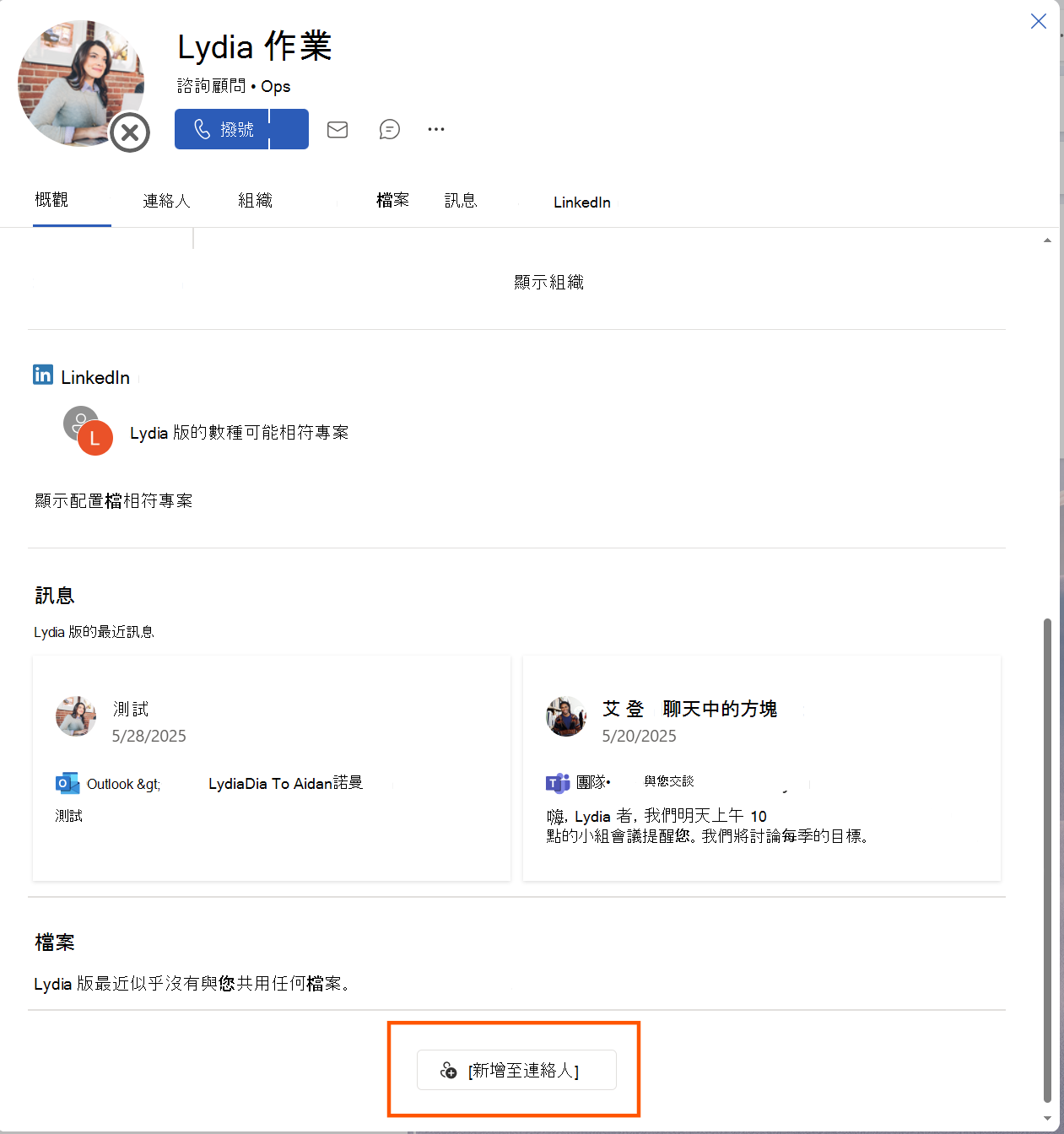
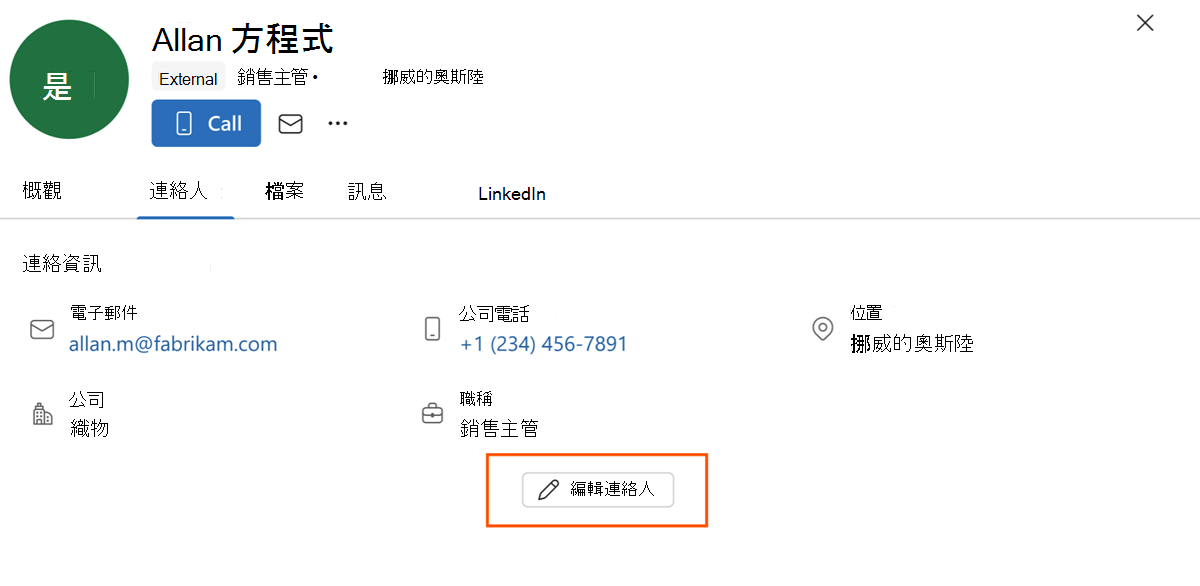
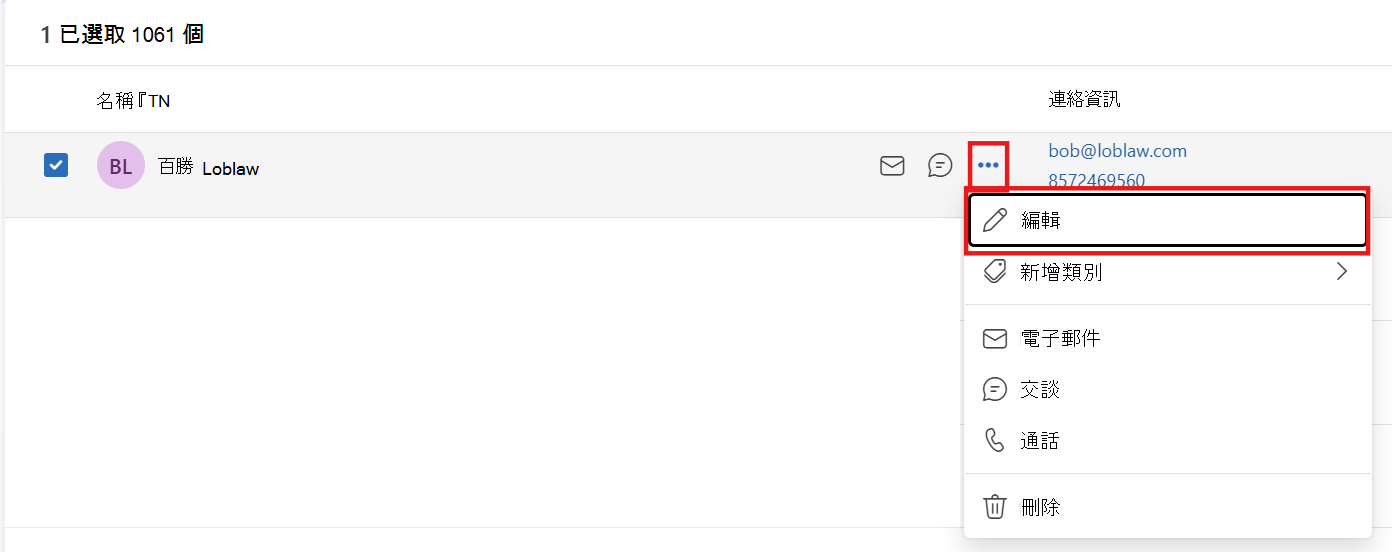
![核取方塊上有醒目提示的連絡人,以及功能區中的 [編輯] 按鈕](/images/zh-tw/a813e9f8-3c36-41ad-854f-0148b8dcd93e)
![顯示 [編輯連絡人] 按鈕上醒目提示的連絡人螢幕擷取畫面](/images/zh-tw/dee8e280-7395-4918-a39f-7338f0662d64)
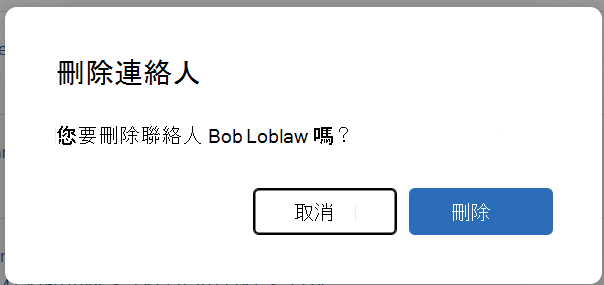


![按一下 [連絡人]](/images/zh-tw/d0de654b-b138-4530-a53b-e622a65958da)












